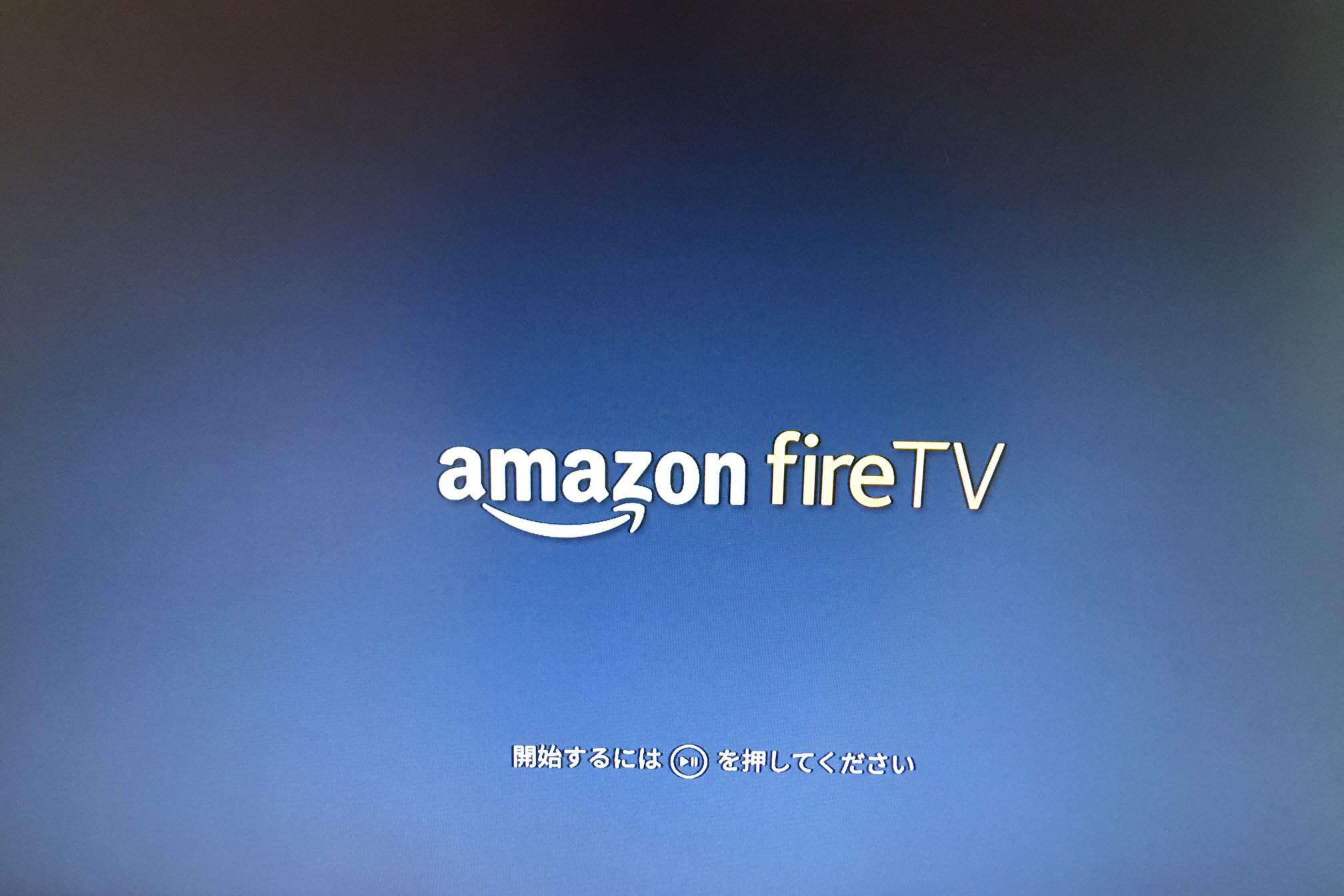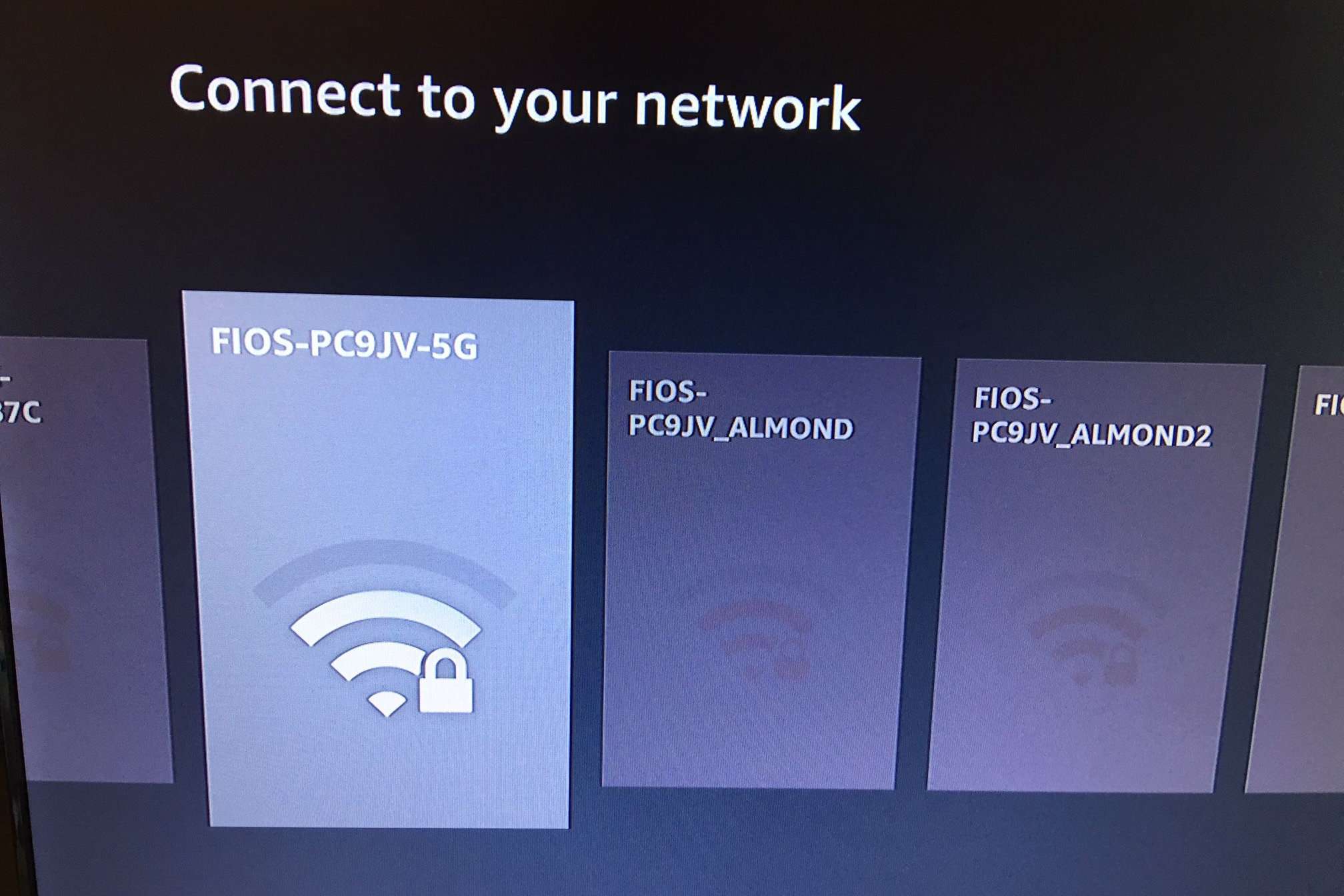Společnost Amazon vydala v říjnu 2017 své nejnovější zařízení pro streamování médií Amazon Fire TV s 4K Ultra HD. Tomuto zařízení byli předchůdci, včetně dvou předchozích generací Fire TV a Amazon Fire Stick. Toto zařízení je vylepšuje mnoha způsoby, zejména v oblastech kvality streamovaného videa, počtu dostupných aplikací a možností prohlížení. Chcete-li jej nastavit, postupujte podle pokynů níže.
Připojte Amazon Fire TV
- Připojte napájecí adaptér do blízké zásuvky nebo prodlužovacího kabelu.
- Veďte kabel USB za televizorem a připojte Fire TV k dostupnému portu HDMI na něm.
- Zapněte televizor.
- Použití the Tlačítko zdroje na dálkovém ovládání televizoru do lokalizovat the Signál HDMI pro Fire TV.
Pokud se používají všechny porty HDMI vašeho televizoru, odeberte jedno ze stávajících zařízení, abyste uvolnili místo pro svůj nový mediální streamer. Pokud máte zařízení kompatibilní s USB i HDMI, lze je přesunout do otevřeného portu USB. Pokud ne, může převodník USB na HDMI fungovat pro DVD přehrávače a podobná zařízení. Připojte Fire Stick přímo k televizoru.
Prozkoumejte možnosti dálkového ovládání Amazon Fire TV
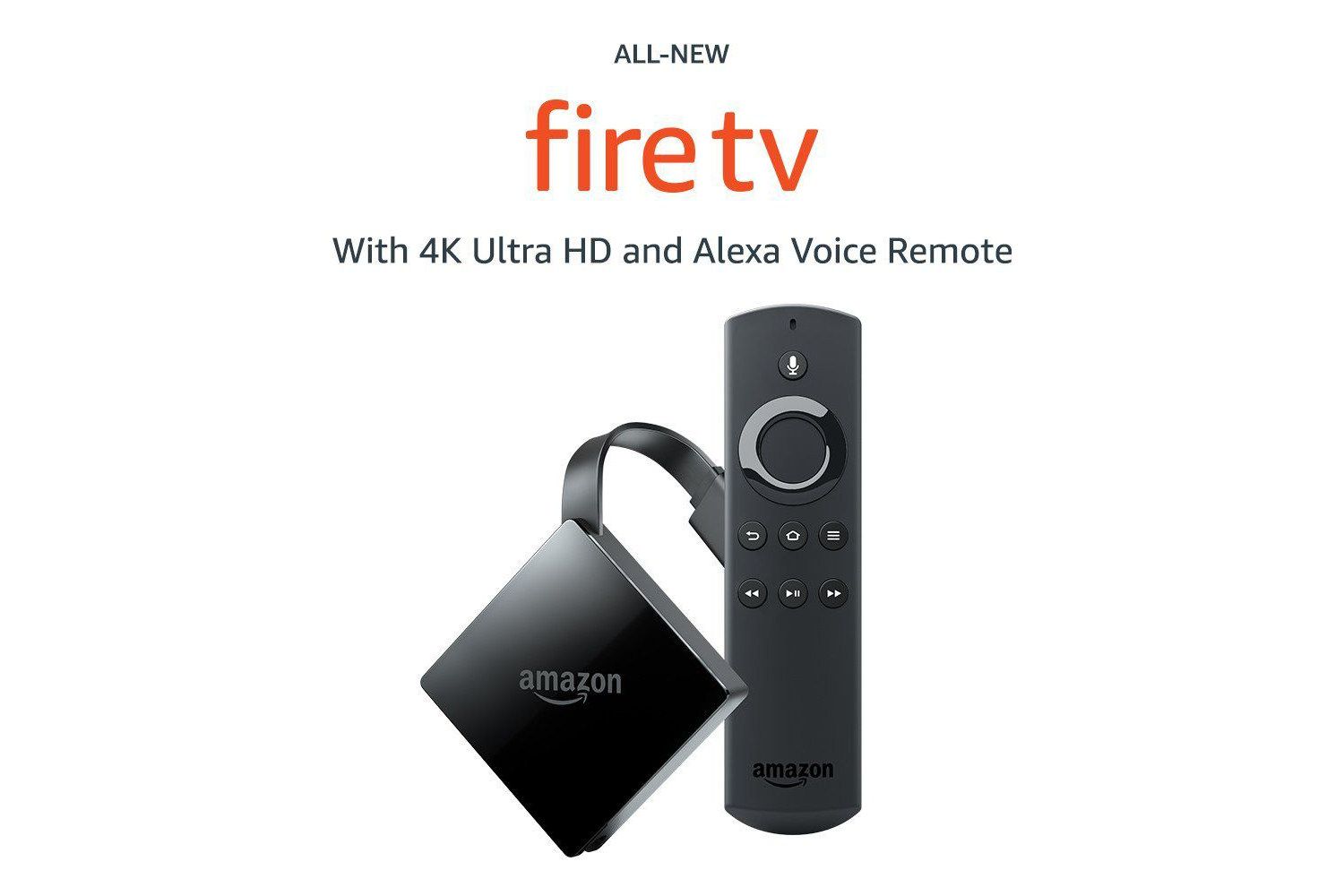
- Tlačítko mikrofonu: Klepnutím na toto aktivujete Alexu na svém televizoru. Vydejte hlasový povel o tom, co byste chtěli dělat, sledovat nebo mít přístup. Dalo by se například říct „Ukaž mi hlavní filmy“ nebo „Zahrajte si hru Sonic the Hedgehog“.
- O-kroužek: Umístěte prst na vnější stranu O-kroužku, nahoře, doleva, dole a doprava, a klikněte na obrazovce na požadovaný směr. Při pohybu uvidíte zvýrazněné položky. Klepnutím do kruhu použijete zvýrazněný výběr. To může mimo jiné spustit vybraný film nebo otevřít aplikaci, kterou jste procházeli.
- Tlačítko Zpět: Klepnutím přejdete na předchozí obrazovku v rozhraní Fire TV.
- Tlačítko Domů: Klepnutím přejdete na úvodní stránku Fire TV, která zobrazuje dostupná média, aplikace, hry atd.
- Tlačítko Možnosti: Poklepejte na toto tlačítko (to se třemi řádky) pro přístup k možnostem, které mohou nebo nemusí být dostupné na základě aktuálně vybraného.
- Přetočit zpět, přehrát a pozastavit: Klepnutím a klepnutím nebo přidržením můžete procházet aktuálně přehrávané médium. To nemusí fungovat u všech aplikací nebo u všech videoslužeb.
Fire TV můžete také ovládat pomocí aplikace Amazon Fire TV Remote. Vyhledejte ji v obchodě s aplikacemi v telefonu.
Nastavte Amazon Fire TV
- Po zobrazení výzvy stiskněte tlačítko Přehrát na Alexa Voice Remote. K dokončení zbývajících kroků zde použijte dálkový ovladač.
- Zvolte váš Jazyk.
- Vyberte svůj Síť Wi-Fi; pokud existuje více než jeden, vyberte ten nejrychlejší.
- Zadejte svůj Heslo Wi-Fi a klikněte na Připojit.
- Počkejte, než se software aktualizuje a inicializuje se Fire TV. To může trvat 3-5 minut.
- Po zobrazení výzvy přijměte výchozí registrační údaje (nebo se můžete rozhodnout použít jiný účet Amazon).
- Zvolte Ano a nechte Amazon uložit vaše heslo k Wi-Fi.
- Zvolte Ano nebo Ne soubor nahoru rodičovská kontrola. Pokud zvolíte Ano, vytvořte PIN podle výzvy.
- Podívejte se na úvod video. Je to velmi krátké.
- Klikněte na Vybrat aplikace a vyberte aplikace, které chcete použít. Použijte že jo–čelí šipka vidět více. Po dokončení klikněte na tlačítko Přehrát na dálkovém ovládání.
- Klepněte na Stáhněte si aplikace.
- Počkejte, až Amazon dokončí proces instalace.
Prozkoumejte nastavení Amazon Fire TV 4K
- Možnosti oznámení
- Sítě a síťová hesla
- Předvolby zobrazení a zvuku
- Aplikace, které vlastníte, a aplikace, které můžete získat
- Řadiče a zařízení Bluetooth, jako jsou klávesnice dálkových ovladačů a herní ovladače
- Alexa preference a výkon
- Obecné předvolby aplikace
- Přístupová oprávnění pro připojená zařízení
- Nápověda a videa nápovědy
Nejprve prozkoumejte nápovědu. Můžete sledovat videa téměř na všechno, co Amazon TV stick nabízí, mimo jiné jak nastavit Amazon Fire TV, jak streamovat média, jak spravovat seznam aplikací Fire TV, jak používat aplikaci Amazon a jak používat kanály Firestick a další.